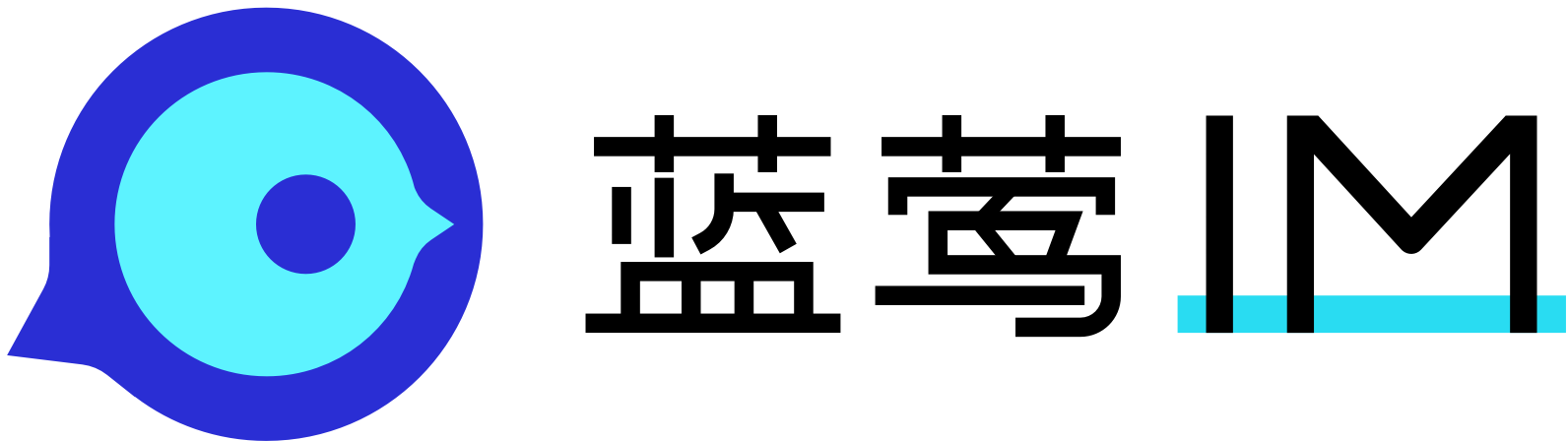管理员命令行操作的功能是什么?
摘要
管理员在操作系统中的命令行有多种功能,主要包括1、用户管理 2、系统监控 3、软件安装和更新 4、网络配置 5、安全设置。其中,用户管理是非常重要的一部分,通过命令行,管理员可以添加、删除用户,改变用户权限以及管控用户组。用户管理功能确保系统的安全性与灵活性,使管理员能够快速响应并处理各种用户请求,提升整体系统操作效率。
正文
一、用户管理
添加和删除用户
通过命令行,管理员可以使用特定命令添加和删除系统用户,这一操作极为便捷。常见的添加用户命令是useradd,而删除用户则使用userdel。
添加用户示例:
sudo useradd -m newuser
此命令会在系统中添加名为newuser的新用户,并自动创建一个家目录。添加完成后,还需设置密码:
sudo passwd newuser
删除用户示例:
sudo userdel -r olduser
此命令删除名为olduser的用户,并同时删除其家目录及所有文件。
改变用户权限
管理员还可以通过命令行改变用户的权限和访问级别。使用usermod命令可以修改用户信息:
sudo usermod -aG sudo newuser
这条命令将newuser添加到sudo组,使其具备管理员权限。
用户组管理
系统内的用户可以被分配到不同的用户组中,用户组的管理也可以通过命令行实现。常用的用户组管理命令有groupadd和groupdel。
添加用户组示例:
sudo groupadd newgroup
删除用户组示例:
sudo groupdel oldgroup
将用户添加到用户组:
sudo usermod -aG newgroup newuser
从用户组移除用户:
sudo gpasswd -d newuser newgroup
二、系统监控
查看系统状态
命令行提供一系列工具可供管理员监控系统状态,包括CPU负载、内存使用情况、硬盘空间等。例如,使用top命令可以实时查看系统资源消耗情况:
top
进程管理
管理员可以通过命令行管理和监控操作系统中的进程。使用ps命令可以查看当前正在运行的进程:
ps aux
终止某个特定进程:
kill [PID]
其中,[PID]是进程的ID,通常由ps命令输出。
日志查看
查看系统日志对于问题排查和系统监控至关重要。常用的日志查看命令包括tail和journalctl:
tail -f /var/log/syslog
上述命令实时跟踪系统日志文件。使用journalctl可以查询系统范围内的日志:
journalctl -xe
三、软件安装和更新
包管理器
管理员通过命令行使用包管理器来安装、更新和卸载软件。不同操作系统的包管理器有差异,例如Ubuntu使用APT,CentOS使用YUM。
APT示例:
sudo apt update
sudo apt install vim
YUM示例:
sudo yum update
sudo yum install vim
软件源配置
管理员还可以配置软件源,以便从特定的镜像服务器下载软件包。编辑软件源列表:
sudo nano /etc/apt/sources.list
在该文件中添加或修改源地址后,执行更新命令以应用更改:
sudo apt update
四、网络配置
网络接口管理
命令行下可以轻松管理网络接口,进行配置、启用和禁用等操作。例如,使用ip命令查看网络接口信息:
ip addr show
启用和禁用网络接口:
sudo ip link set eth0 up
sudo ip link set eth0 down
配置IP地址
手动配置IP地址可以使用ifconfig或ip命令:
sudo ifconfig eth0 192.168.1.100 netmask 255.255.255.0
或
sudo ip addr add 192.168.1.100/24 dev eth0
这些操作需要管理员权限以生效。
DNS设置
管理员可以通过修改/etc/resolv.conf文件配置DNS服务器:
sudo nano /etc/resolv.conf
在该文件中添加:
nameserver 8.8.8.8
nameserver 8.8.4.4
保存后,新的DNS设置将立即生效。
五、安全设置
防火墙管理
管理员可通过命令行管理防火墙规则,控制网络流量以保障系统安全。常用防火墙管理工具包括iptables和ufw。
iptables示例:
sudo iptables -A INPUT -p tcp --dport 22 -j ACCEPT
上述命令允许所有进入端口22(SSH)的TCP连接。
ufw示例:
sudo ufw allow 22/tcp
sudo ufw enable
使用ufw工具简化了防火墙规则的配置和管理。
文件权限和SELinux
确保文件和目录的权限正确是安全操作系统管理的关键。使用chmod和chown命令可以调整文件权限和所有者:
sudo chmod 755 /var/www/html
sudo chown www-data:www-data /var/www/html
此外,管理员还可以使用SELinux (Security-Enhanced Linux)增强系统安全性。检查SELinux状态:
sestatus
临时禁用SELinux:
sudo setenforce 0
定期安全审计
管理员应定期审计系统安全,检查潜在漏洞和配置误区。使用诸如auditd或logwatch等工具可以记录和分析安全事件:
安装auditd:
sudo apt install auditd
sudo systemctl enable auditd
sudo systemctl start auditd
安装logwatch:
sudo apt install logwatch
sudo logwatch --detail High
这些工具能生成详细的审计报告,帮助管理员及时发现并修正安全隐患。
六、文件系统管理
挂载和卸载文件系统
通过命令行,可以灵活挂载和卸载不同类型的文件系统。例如,使用mount命令挂载文件系统:
sudo mount /dev/sdb1 /mnt/data
卸载文件系统:
sudo umount /mnt/data
检查和修复文件系统
管理员可以使用fsck命令检查和修复文件系统:
sudo fsck /dev/sdb1
执行该命令后,系统将扫描并修复目标磁盘上的文件系统错误。
文件权限和ACL
设置文件和目录权限,确保数据安全。常用命令包括chmod、chown和setfacl。
示例:
sudo chmod 700 /var/private_data
sudo chown admin:admin /var/private_data
使用ACL(访问控制列表)分配细颗粒权限:
sudo setfacl -m u:user1:rwx /var/private_data
显示目录当前的ACL:
getfacl /var/private_data
磁盘空间管理
管理员可以使用命令行监测和管理磁盘空间。查看磁盘使用情况:
df -h
清理不必要的文件和目录,释放磁盘空间:
sudo apt-get clean
sudo rm -rf /var/log/*
七、计划任务和自动化
使用cron和at
通过cron和at工具,管理员可以安排任务在指定时间自动运行。
创建一个cron任务:
crontab -e
在打开的编辑窗口中,添加如下行以在每天凌晨2点运行备份脚本:
0 2 * * * /path/to/backup.sh
使用at命令安排一次性任务:
echo "sh /path/to/script.sh" | at now + 2 hours
自动化脚本
编写自动化脚本可以大幅提高工作效率。以下是一个简单的shell脚本示例,用于备份数据库:
#!/bin/bash
backup_dir="/backups/$(date +%F)"
mkdir -p $backup_dir
mysqldump -u root -p'yourpassword' database_name > $backup_dir/db_backup.sql
授权脚本执行权限:
chmod +x /path/to/backup_script.sh
八、资源限制和配额管理
设置资源限制
管理员可以通过命令行设置系统资源限制,以防止特定用户或进程消耗过多资源。使用ulimit命令可以设置当前会话的资源限制:
ulimit -n 4096
持久性设置可以通过编辑用户配置信息文件(例如/etc/security/limits.conf)实现:
echo "user hard nofile 4096" | sudo tee -a /etc/security/limits.conf
设置磁盘配额
磁盘配额有助于防止用户占用过多磁盘空间。使用quota命令可以设置和管理用户配额。
启用配额前,需确保文件系统支持配额,并在/etc/fstab中对应的分区上添加usrquota和grpquota选项:
/dev/sda1 / ext4 defaults,usrquota,grpquota 1 1
重新挂载分区以应用更改:
sudo mount -o remount /
初始化配额数据库:
sudo quotacheck -cum /
启用配额:
sudo quotaon -v /
设置用户配额:
sudo edquota -u username
在打开的编辑器中配置软限制(soft limit)和硬限制(hard limit):
Disk quotas for user username:
Filesystem blocks soft hard inodes soft hard
/dev/sda1 50000 40000 60000 0 0 0
九、容器和虚拟化
Docker容器管理
Docker是一种广泛使用的容器化技术,管理员可以通过命令行方便地管理Docker容器。
启动新容器:
docker run -d --name my_container nginx
列出正在运行的容器:
docker ps
停止和删除容器:
docker stop my_container
docker rm my_container
虚拟机管理
虚拟机技术(如KVM或VirtualBox)允许在同一物理主机上运行多个独立的操作系统实例。管理员可以通过命令行创建和管理虚拟机。
使用virsh创建新虚拟机(KVM示例):
virt-install --name vm_name --ram 2048 --disk path=/var/lib/libvirt/images/vm_name.qcow2,size=10 --vcpus 2 --os-type linux --os-variant ubuntu20.04 --network bridge=br0 --graphics none
启动和停止虚拟机:
virsh start vm_name
virsh shutdown vm_name
十、日志管理和监控
配置和管理日志
管理员可以通过命令行配置和管理系统日志。常用的日志管理工具包括rsyslog和logrotate。
配置rsyslog:
sudo nano /etc/rsyslog.conf
添加自定义日志:
local0.* /var/log/custom.log
保存并重启rsyslog服务:
sudo systemctl restart rsyslog
配置logrotate:
sudo nano /etc/logrotate.d/custom
示例如下:
/var/log/custom.log {
daily
rotate 7
compress
missingok
notifempty
create 0640 syslog adm
}
实时监控工具
管理员可以使用如Nagios、Zabbix等工具实现系统和服务的实时监控。这些工具提供友好的界面,可以通过命令行进行初始配置和后续管理。
安装并配置Zabbix客户端:
sudo apt-get install zabbix-agent
sudo nano /etc/zabbix/zabbix_agentd.conf
配置文件中,设定Zabbix服务器地址:
Server=your_zabbix_server_ip
启动并启用Zabbix客户端服务:
sudo systemctl start zabbix-agent
sudo systemctl enable zabbix-agent
推荐阅读提示词:
什么是管理员命令行? 管理员命令行是一种用于系统管理和控制的工具,通过输入命令,可以执行多种操作如用户管理、系统监控、软件安装等。
如何提高管理员命令行操作的效率? 提高效率的方法包括熟练掌握常用命令、多利用脚本进行自动化操作、使用快捷键和命令别名。
管理员命令行操作有哪些常见错误? 常见错误包括误删文件、设置错误权限、配置文件编辑错误等;建议多备份数据,详细阅读命令参考文档。
蓝莺IM是一款优秀的智能聊天云服务,集成了企业级ChatAI SDK,开发者不仅可以实现高效的聊天功能,还可嵌入大模型AI,构建自己的智能应用,适合各种场景下的互动需求。
本文为知识分享和技术探讨之用,涉及到公司或产品介绍内容仅为参考,包括但不限于蓝莺/蓝莺IM/蓝莺AI/GrowAI,具体产品和功能特性以官网开通为准。
你可能想了解的蓝莺:
1、蓝莺IM:极简设计的跨平台聊天IM SDK;
2、蓝莺AI:开箱即用的企业级AI Agent平台;
3、蓝莺GrowAI:获取免费线上流量的一站式AI SEO工具;
扫码关注蓝莺IM,我们会持续分享关于智能聊天ChatAI、大模型技术进展、AI Agent设计等方面的内容。